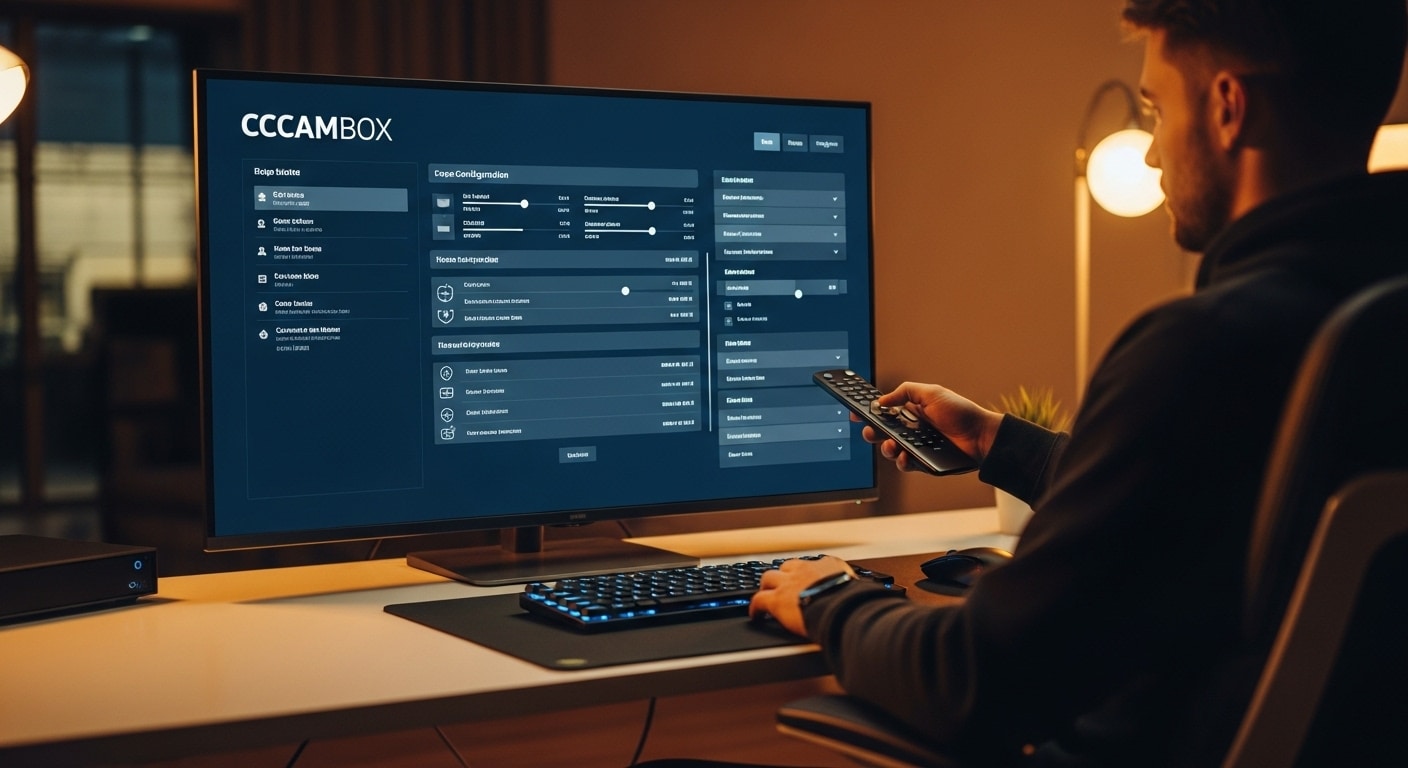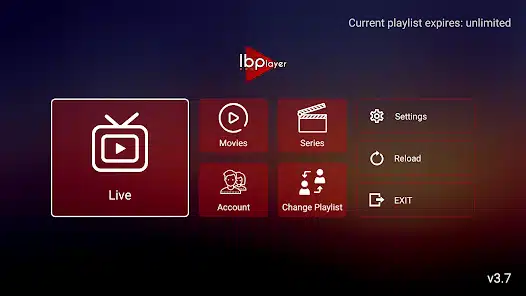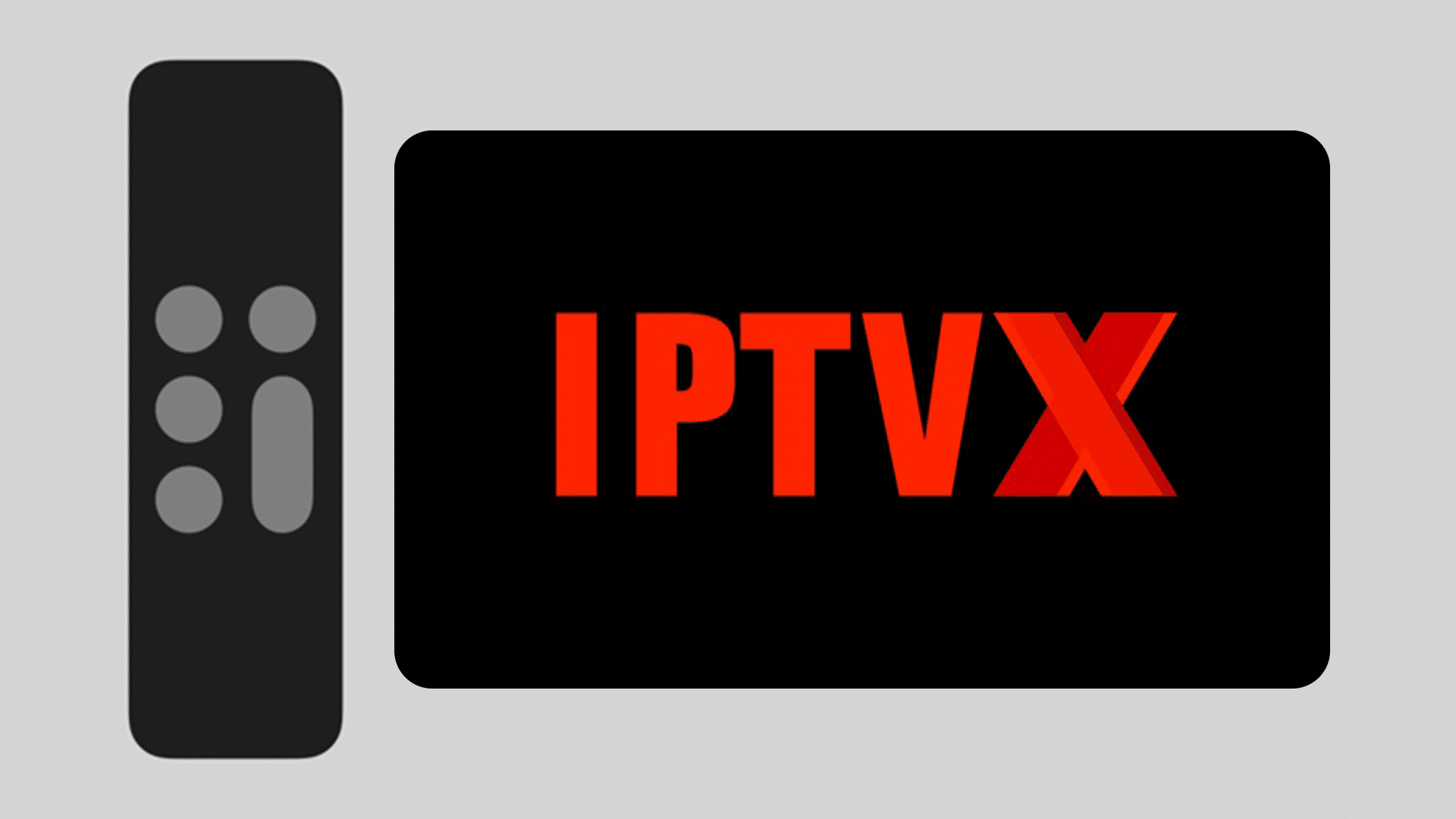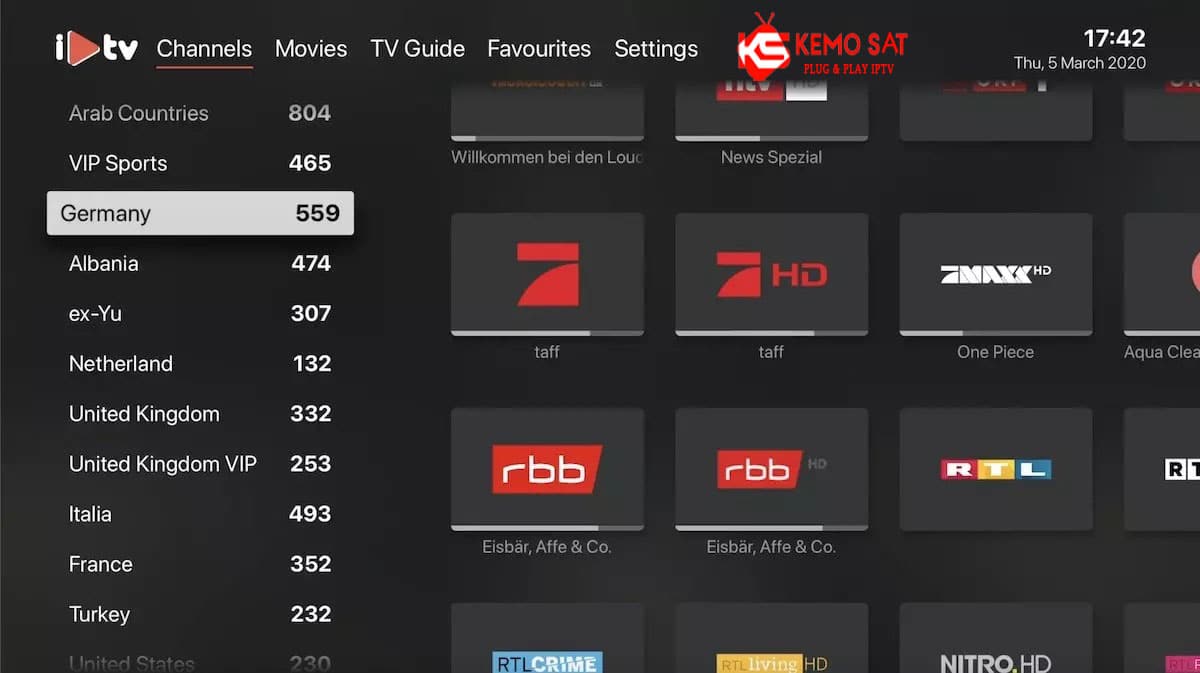¿Quieres ver tus canales IPTV favoritos desde cualquier dispositivo Apple o Firestick sin complicaciones? Con GSE IPTV 2025, puedes transformar tu iPhone, iPad o Amazon Firestick en un completo centro de entretenimiento.
Esta guía te explica paso a paso cómo instalar, configurar y aprovechar al máximo GSE Smart IPTV, una de las apps más potentes y estables del mercado.
Table of Contents
¿Qué es GSE IPTV y por qué es tan popular?
GSE IPTV (también conocida como GSE Smart IPTV) es una aplicación avanzada para reproducir listas IPTV mediante Internet. Es compatible con listas M3U y Xtream Codes, ofreciendo acceso a canales en vivo, películas y series bajo demanda.
Ventajas principales de usar GSE IPTV:
- Compatible con iPhone, iPad, Apple TV, Firestick y Android TV.
- Soporta múltiples listas y perfiles de usuario.
- Reproducción fluida en HD y 4K.
- Permite EPG automático (guía de programación).
- Diseño limpio e intuitivo.
- Sin anuncios y con control parental.
Nota: La app no incluye contenido preinstalado. Necesitas una suscripción válida con tu proveedor IPTV (por ejemplo, CCCAMBOX TV o IPTV España).
Requisitos antes de instalar GSE IPTV
Asegúrate de cumplir los siguientes requisitos antes de comenzar:
- iPhone o iPad con iOS 12 o superior.
- Conexión a Internet estable (mínimo 10 Mbps).
- Espacio libre de al menos 150 MB.
- Lista IPTV activa (M3U o Xtream).
- En Firestick, se requiere la app “Downloader”.
Instalación de GSE IPTV en iPhone y iPad
1. Descarga desde App Store
- Abre App Store en tu iPhone o iPad.
- Busca “GSE Smart IPTV”.
- Verifica que el desarrollador sea droidvision.
- Pulsa “Obtener” y confirma con Face ID, Touch ID o contraseña.
- Espera la instalación (ocupa aprox. 104 MB).
2. Configuración inicial
- Abre la app desde la pantalla principal.
- Acepta los permisos solicitados (Bluetooth y almacenamiento).
- Familiarízate con las secciones principales: Remote Playlist, Local Playlist y Settings.
Configurar IPTV en GSE Smart IPTV
1. Añadir una lista M3U
- En el menú principal, selecciona Remote Playlist.
- Pulsa el símbolo “+” en la esquina superior derecha.
- Elige “Add M3U URL”.
- Rellena los campos:
- Playlist Name: nombre de tu lista (por ejemplo, “IPTV España”).
- Playlist URL: pega la URL de tu lista M3U.
- Pulsa Add y espera a que se descargue.
Consejo: Usa siempre una lista oficial o actualizada para evitar cortes o canales fuera de servicio.
2. Conexión mediante Xtream Codes API
- En el menú, selecciona Xtream Codes API.
- Pulsa “+” para añadir una nueva cuenta.
- Introduce tus credenciales IPTV:
- Nombre: cualquier nombre de perfil.
- Servidor: URL del proveedor (ej. https://cccambox-tv.com).
- Usuario y contraseña: los datos de tu suscripción.
- Activa la opción Force Update EPG.
Cómo usar GSE IPTV en Firestick
Aunque GSE IPTV está diseñada principalmente para iOS y Android, también puede instalarse en Amazon Firestick siguiendo estos pasos:
- En el Firestick, abre la app Downloader.
- Introduce el enlace oficial:
https://gseiptv.app/download. - Descarga el archivo APK y selecciona Instalar.
- Abre la app, ve a Remote Playlist y añade tu lista M3U o Xtream Codes.
- Disfruta del contenido directamente en tu televisor.
Consejo: En Firestick, activa Permitir orígenes desconocidos desde Configuración → Mi Fire TV → Opciones de desarrollador.
Personalización y funciones destacadas
Apariencia
- Cambia entre modo claro y oscuro.
- Ajusta el tamaño de fuente y color de la interfaz.
Control parental
- Desde Settings > Parental Control, define un PIN para restringir canales o categorías.
Favoritos y organización
- Mantén presionado un canal y selecciona Add to Favorites.
- Crea grupos personalizados para películas, deportes o noticias.
Chromecast y AirPlay
- Transmite tu contenido a televisores compatibles directamente desde la app.
Solución de problemas comunes
Problema: no carga la lista
- Verifica la URL y credenciales IPTV.
- Asegúrate de tener conexión activa.
- Reinicia la app o el dispositivo.
Problema: buffering constante
- Aumenta el buffer en Settings > Player.
- Usa conexión por cable o mejora la señal Wi-Fi.
- Cierra otras apps que consuman ancho de banda.
Problema: EPG no aparece
- Forza la actualización en Settings > EPG > Force Update.
- Comprueba que la URL de EPG sea válida.
Preguntas frecuentes
¿GSE IPTV incluye canales?
No. Debes añadir tu propia lista M3U o conexión Xtream Codes.
¿Es legal GSE IPTV?
Sí, la app es legal. La legalidad depende del contenido que agregues.
¿Puedo usar GSE IPTV en Apple TV?
Sí, está disponible en App Store para tvOS.
¿Se puede grabar contenido?
Solo en Android y Firestick. En iOS, la grabación está limitada por políticas de Apple.
Conclusión
Con GSE IPTV 2025, puedes disfrutar de miles de canales y películas directamente en tu iPhone, iPad o Firestick con total comodidad.
La app combina estabilidad, interfaz profesional y compatibilidad con múltiples plataformas, ideal para quienes buscan una experiencia IPTV moderna y sin cortes.
Sigue esta guía paso a paso y transforma tu dispositivo en un centro de entretenimiento completo.